对比两列数据重复项-对比两列数据重复项公式
摘要:方法一、1.打开Excel表格,框选两列单元格,点击菜单栏“条件格式”;2.在弹出页面点击“突出显示单元格规则”,在新弹出页面点击“重复值”;3.在弹出页面点击“确定”;4.点击确定后,完成对比两列数据重复项 。
方法二、1.打开Excel表格,框选两列单元格,点击上方“数据”按钮;2.点击“数据对比”,在弹出页面点击“标记两区域中重复值”;3.在弹出页面,区域1和2各选择一列,点击“确定”;4.已经比对表格两列数据中的重复部分了 。
方法三、1.打开Excel表格 , 在空白单元格输入“=”,点击“插入函数”;2.在弹出页面查找函数中输入“countif”,点击选择函数,点击“确定”;3.在弹出页面 , 区域选择第一列,条件选择第二列 , 点击“确定”;4.点击单元格右下角,拖动鼠标下拉,显示“1”表示数据二的数据是重复项,“0”表示无重复值,完成对比两列数据重复项 。
对比两列数据重复项方法
方法一、条件格式对比法1.打开Excel表格,框选两列单元格,点击菜单栏“条件格式”;
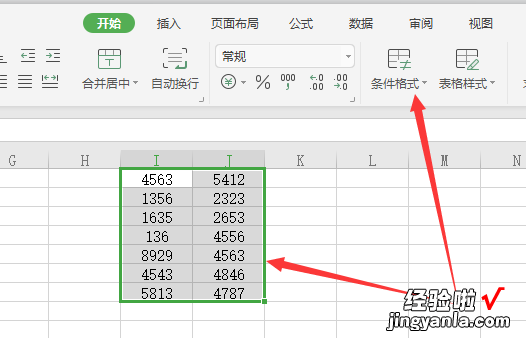
2.在弹出页面点击“突出显示单元格规则”,在新弹出页面点击“重复值”;
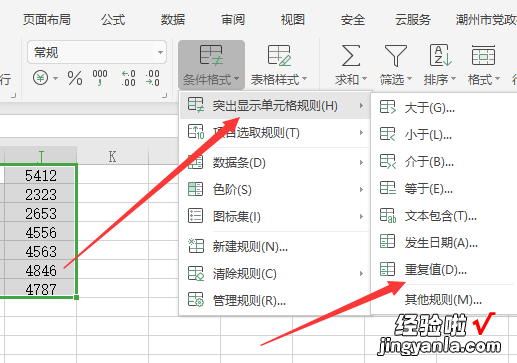
3.在弹出页面点击“确定”;
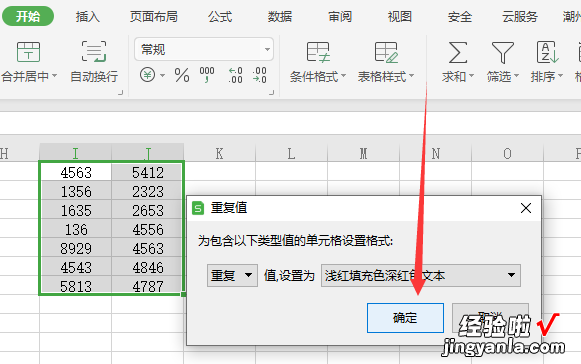
4.点击确定后 , 完成对比两列数据重复项 。

方法二、
1.打开Excel表格,框选两列单元格 , 点击上方“数据”按钮;
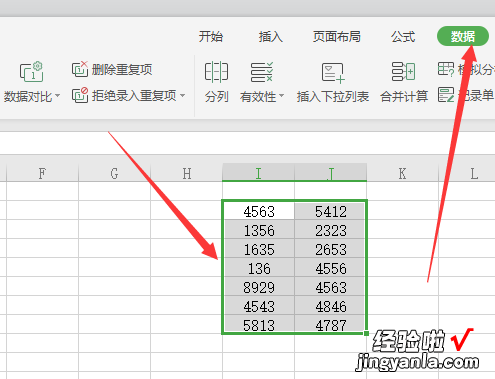
2.点击“数据对比”,在弹出页面点击“标记两区域中重复值”;
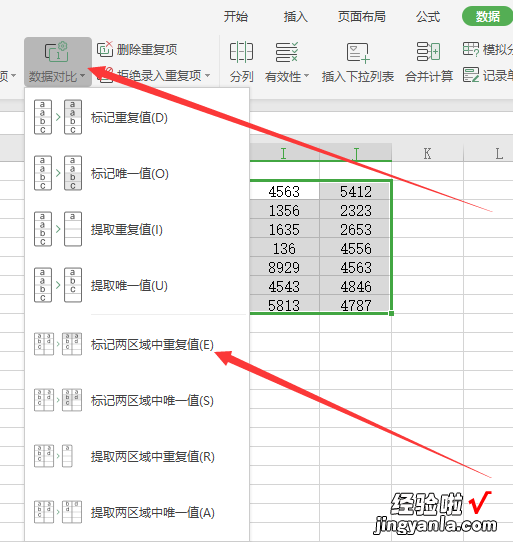
3.在弹出页面,区域1和2各选择一列 , 点击“确定”;
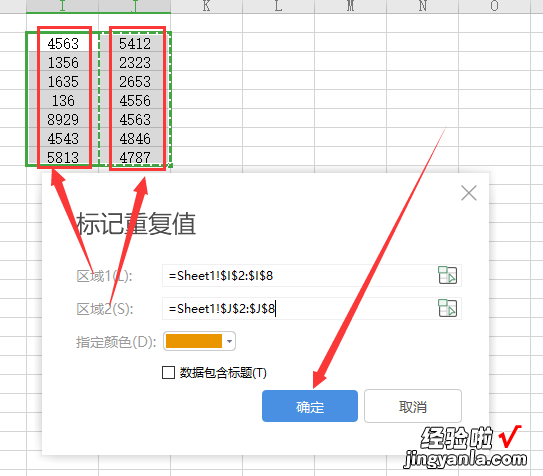
4.已经比对表格两列数据中的重复部分了 。
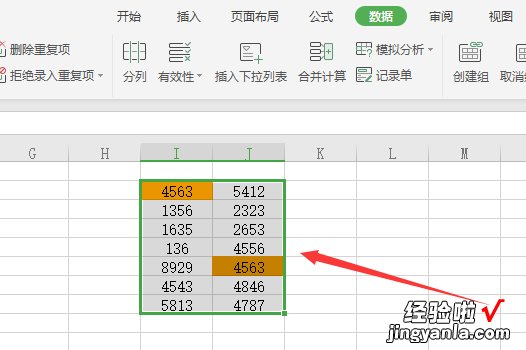
方法三、
1.打开Excel表格,在空白单元格输入“=”,点击“插入函数”;
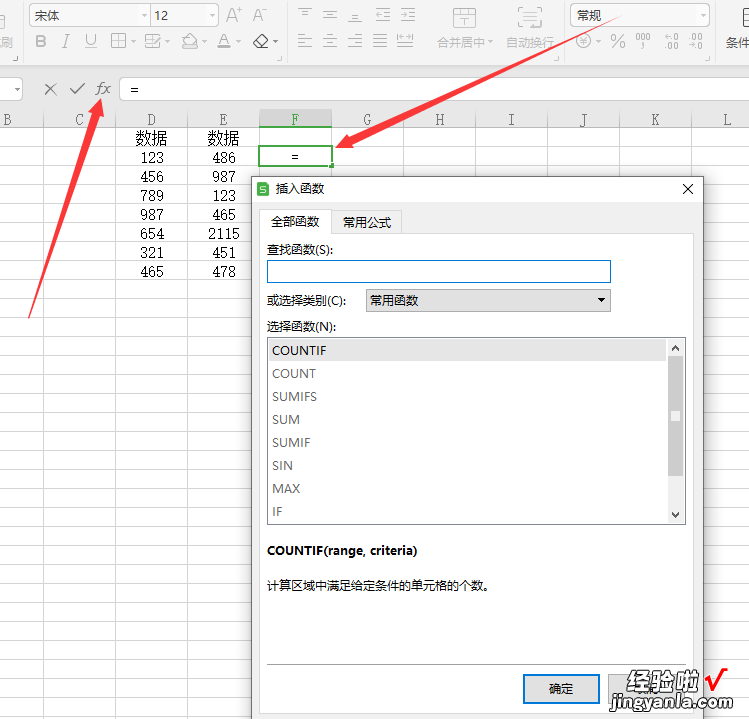
2.在弹出页面查找函数中输入“countif” , 点击选择函数,点击“确定”;
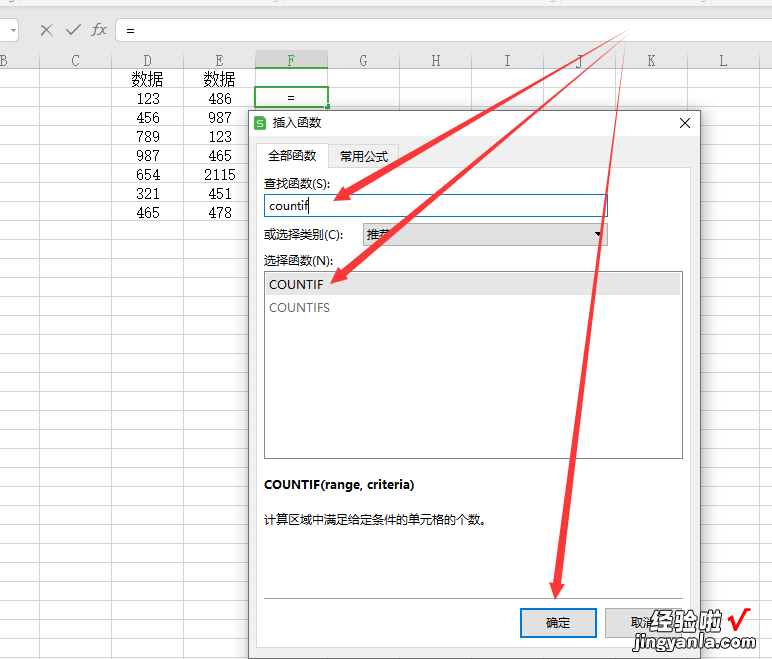
3.在弹出页面,区域选择第一列 , 条件选择第二列,点击“确定”;
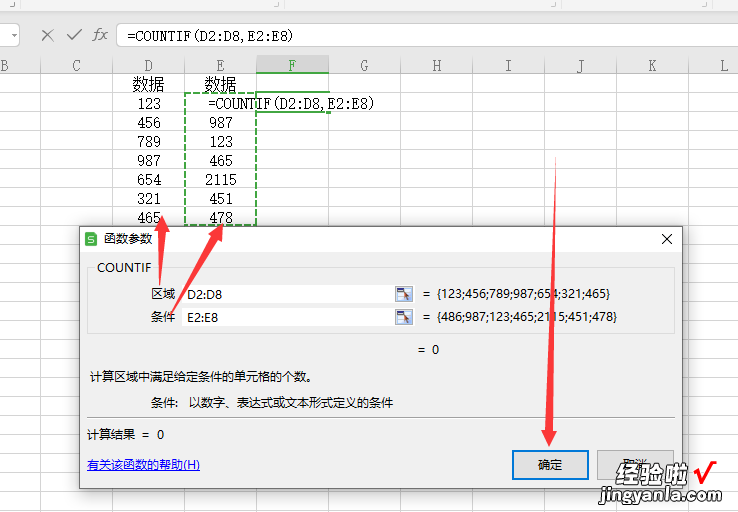
4.点击单元格右下角 , 拖动鼠标下拉,显示“1”表示数据二的数据是重复项,“0”表示无重复值,完成对比两列数据重复项 。
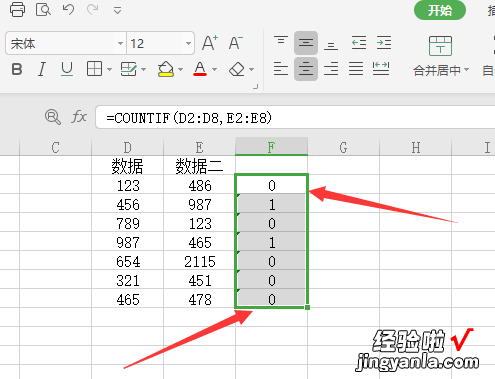
本文讲述了对比两列数据重复项的方法,有需要的小伙伴可以尝试一下,祝您生活愉快 。
本次操作环境如下:
硬件型号:Ryzen1700
系统版本:Windows10
【对比两列数据重复项-对比两列数据重复项公式】软件版本:WPS 2022 11.1.0.13703
